2019/07/02
PCがなくても大丈夫 スマホに直接アクセスできる『USB OTG』とは

Bluetooth対応イヤホンで音楽を楽しんだり、ワイヤレスで充電したり、スマホの写真データをクラウドにバックアップしたりと、今やさまざまなことが「ワイヤレス」でスマホと連携できるようになった。
しかし、外出先や旅先でモバイル通信やWi-Fiの接続ができないときや、大容量のデータをバックアップするとき、通信料金を節約したいときは、スマホにUSB機器を直接接続できる「USB OTG(USB On-The-Go)」がとても便利だ。本記事ではシーンに合わせたUSB OTGの使い方やメリットを紹介する。
スマホとUSB機器をダイレクトにつなぐ「USB OTG」規格とは?
USB OTGは、USB機器同士を接続して使うために制定されたUSBインターフェースの規格で、PCを介さずにプリンタやデジカメをスマホと直接つなぎたい、スマホから直接USBメモリにデータを移行したい、というニーズに応えるかたちでUSB2.0に追加された仕様だ。
OTG規格を利用するには、OTG(USBホスト機能)対応のスマホであることが条件。
【対応OS】
・Android 3.1 以降(2011年リリース)
・iOS 7 以降(2013年リリース)
【対応USB機器】
・「USB 2.0」規格以降の対応製品
あとは、接続口の対応だ。OTGとしてスマホに接続するため、以下で紹介しているAndroid用「USB変換ケーブル」または、ケーブルがない一体型の「USB変換アダプタ」を介して、スマホとUSB機器側をつなげばOTGを利用することができる。どちらも製品仕様に「OTG対応」と書かれているか確認しておこう。
◎Android用

「USB Type-A」メスコネクタ側にUSB機器を接続する。右がケーブルのない一体型タイプ。
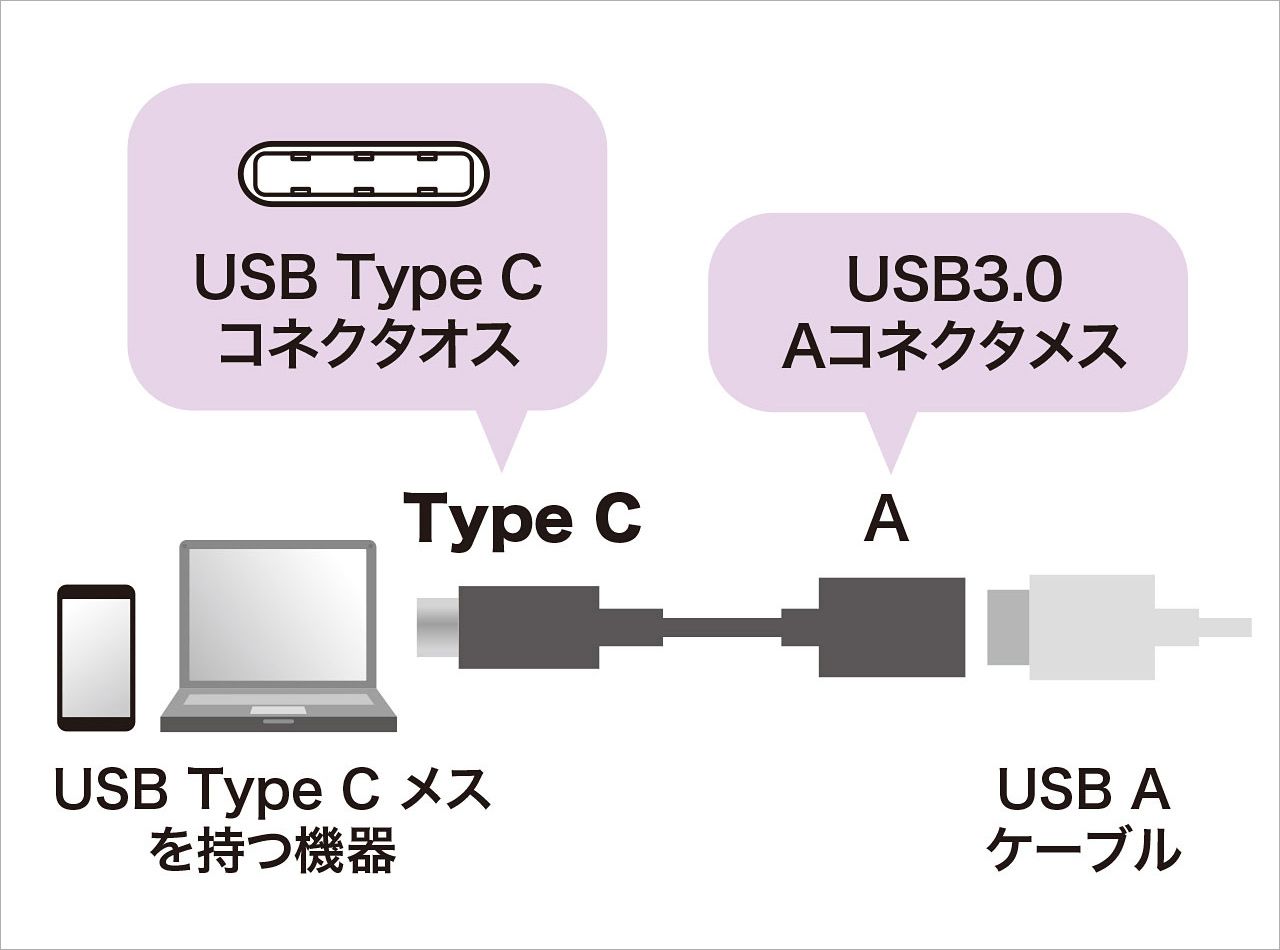 出典:サンワサプライ
出典:サンワサプライ
◎iPhone用
iPhoneでは、「MFi認証」というAppleが定めた性能基準を満たした製品とそうでないものがあるが、OTGを利用する場合は「MFi認証」の製品の購入をおすすめする。
また、変換ケーブルを使ったiPhoneのホスト機能の利用に関しては、接続するUSB機器との相性があるため、購入前に確認しておきたい。
では、スマホとの利用でこのUSB OTGがどんな場面で役に立つのか? 具体例を紹介していく。
利用シーン例
①スマホからスマホへ充電
外出先でバッテリーが切れそう。でも、AC電源もモバイルバッテリーも持ち合わせていない……。そんな時はUSB変換ケーブルがあれば、スマホやタブレットを充電器にすることができる。

Androidスマホ同士の充電なら「USB変換ケーブル(写真は変換アダプタを使用)」を挿した側のスマホがホストになりバッテリーを給電することができる。給電する側のスマホの画面には「接続された」旨のメッセージが表示され(注:表示は機種によって異なる)、給電される側のバッテリーステイタスが「充電マーク」になっていればOK。
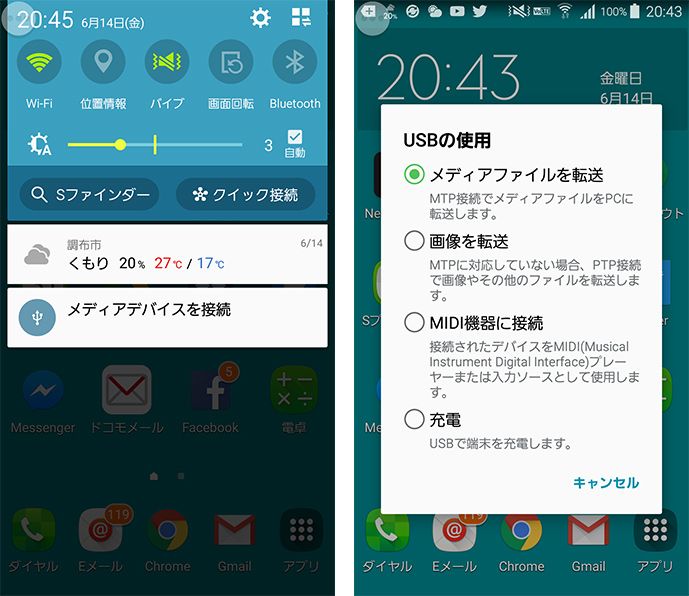
Galaxy S5で「USB変換ケーブル」をつないだときに表示されるメッセージ。自動的に充電を開始する場合と、メニューから「充電」を選ぶタイプがある。
ワイヤレスにお互いを充電できるスマホもあるが、充電に関しては、まだまだ有線接続が主流だと言えるだろう。
②大量のスマホ写真のバックアップ
旅行やイベントなど、つい写真や動画を撮りすぎてスマホのストレージがいっぱいになってしまうことがある。近くにWi-Fiスポットもなく、モバイル通信でクラウドにアップするのはデータ容量や通信費が気になる……。
そんな時も直接スマホとストレージを接続すれば、通信環境を問わず、USBメモリなどへ写真の移動やデータのバックアップができる。
Androidスマホでのつなぎ方は「USB変換ケーブル」をスマホに接続し、「USB Type-A」メスコネクタにUSBメモリを挿すだけ。スマホがUSBメモリを認識したら、スマホに標準搭載されている「写真」や「ファイル」などのアプリで、コピーなどの操作ができる。
メーカーによっては、「USB変換ケーブル」もしくは、USBメモリのオプションとして無料の専用アプリを用意していることもある。購入の際チェックしておこう。
<Androidの例>
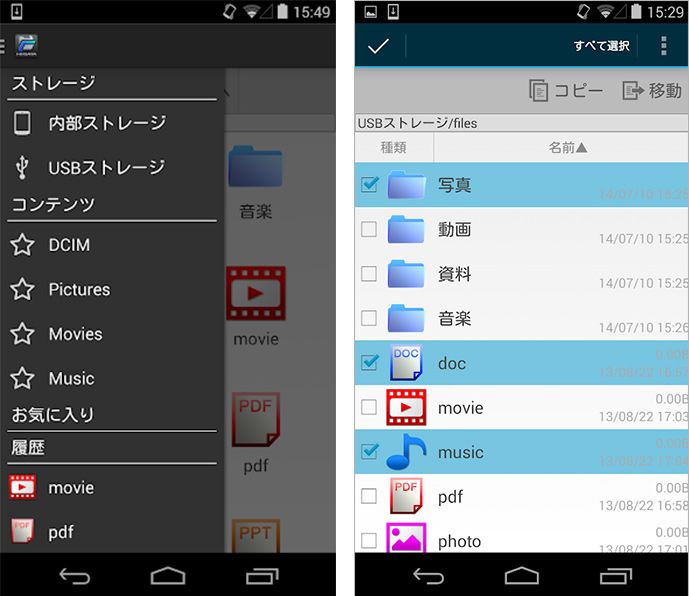
ファイル管理アプリでは、ストレージ接続確認やファイルやフォルダ単位でのコピーや削除操作が簡単にできる。
<iPhoneの例>
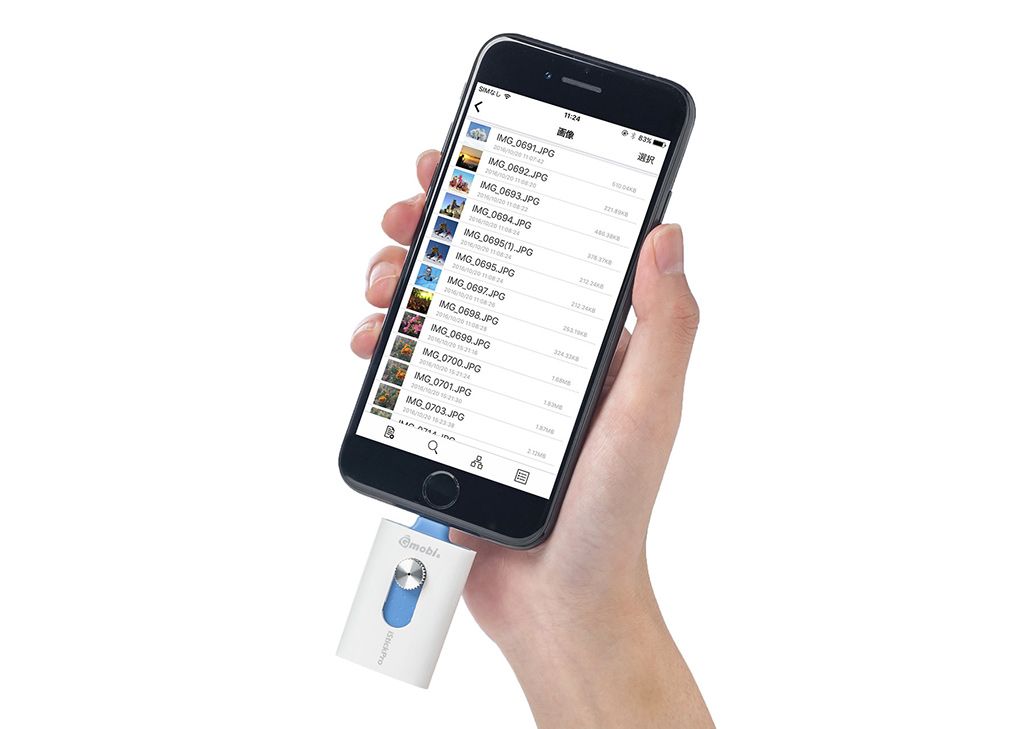
iPhoneではUSBメモリに付属している専用アプリを使えばコピーができる。
「USBType-A」と「Lightning」などコネクタと一体化したタイプもある。常に携帯しておきたいときは、ケーブルレスタイプの方がコンパクトに収まるのでおすすめだ。
USBメモリをダイレクトにつないでデータ移行できるメリットは、Bluetoothや赤外線といったワイヤレスな移行よりすばやく大容量のデータをコピーできること。
【データ転送速度】
・OTG:480Mbps(USB2.0規格)
・Bluetooth:24Mbps
このようにスピードに大きな差がある。もちろんデータ通信の月残量を気にする必要もない。通信速度が上がったとはいえ、通信経由だと大量の写真の移動にはまだまだ時間もかかる上に、接続不良による途中切断の心配も少ないため、安定して転送できるOTGが安心だ。
③長文入力や書類作成時のキーボード入力
スマホやタブレットで長文入力する機会がある人には、USB接続のキーボードを活用するという手がある。使い慣れたキーボードやマウスとスマホ同士がOTG対応であれば、そのまま接続すれば利用できる。

さらに「USB変換ケーブル」一体型のUSBハブがあれば、キーボード、マウス、USBメモリなどを同時に接続してPCのように使うこともできる。USBハブには、スマホ側の電力を使用するバスパワータイプと、ACアダプタを接続してUSB機器に給電しながら使えるセルフパワーの2種類がある。セルフパワータイプの場合、スマホやタブレットの充電はできないが、スマホ側のバッテリーは消費されないので長時間の使用に向いている。

ワイヤレス接続だと認識しないことがあったり、また電池切れや充電切れが起きて使えないことがストレスという人には、安定して接続できるOTGが使いやすい。
④ゲーム専用コントローラーで楽しめる
最後は、スマホでゲームを楽しんでいる人におすすめの利用例。OTGケーブルを使いAndroidスマホからUSB接続のゲームコントローラーをつなぐこともできる。Bluetooth接続ではペアリングや通信状況によって操作の遅延が発生することがあるが、直接接続できるOTGケーブルなら遅延の影響は受けにくくなる。瞬時の判断が問われるゲームには、やはり有線接続のほうが安心できる。
 スマホと接続して使用できるコントローラー「ESM-9100有線ゲームパッド コントローラー」
スマホと接続して使用できるコントローラー「ESM-9100有線ゲームパッド コントローラー」
また、スマホで直接ゲームをするときも、コントローラーを利用したほうが操作のフィット感も増し、疲れにくいという人もいるようだ。ぜひスマホゲームにこだわりがある人は試してほしい。
ワイヤレス全盛の時代でも「OTG」の出番はまだまだある
Wi-FiやBluetoothなど、スマホを取り巻くワイヤレス環境はますます進化している。さらに「5G」という次世代高速通信のスタートが迫るなか、その転送速度や安定性も進化しているが、接続の安定性や定期的な充電など、ワイヤレスでなく有線接続のほうが便利なケースもまだまだまだありそうだ。ワイヤレスとケーブル接続を利用シーンごとに上手に使い分けて、快適なスマホライフを送ってほしい。
みんなの「ほしい!」がプレゼントに!?
たくさん集まるとプレゼントになるかも!!
文:松田政紀(アート・サプライ)

